شرح طريقة تنصيب Windows 8 من خلال فلاش ميموري USB مع أداة مايكروسوفت

شرح طريقة تنصيب Windows 8
شرح طريقة تنصيب Windows 8 من خلال فلاش ميموري USB مع أداة مايكروسوفت
الكثير من اجهزة لاب توب واجهزة عديدة لاتمتلك محرك حرق الأقراص DVD او
ايضا الكثير من مستخدمين لايستخدمون اقراص DVD من خلال أداة Windows 7
USB/DVD download tool وأمتلاكك لذاكرة فلاش USB يمكنك تنصيب الويندوز من
خلال هذه الذاكرة الخارجية ونسخة قابلة لللأقلاع بسهولة وايضا تضمن لك سرعة
التنصيب وفرق كبير عندما يتم التنصيب من خلال قرص مدمج سواء كان DVD/CD من
خلال هذا الموضوع سوف نشرح كيفية استخدام أداة مايكروسوفت Windows 7
USB/DVD download tool وشرح مفصل ان شاءالله
شرح طريقة تنصيب Windows 8 من خلال فلاش ميموري USB مع أداة مايكروسوفت تنصيب ويندوز من خلال الذاكرة الخارجية نسخة قابلة لللأقلاع بسهولة يضمن لك سرعة التنصيب.
الأدوات المطلوبة لتنفيذ المهمة من خلال برنامج Windows 7 USB/DVD download tool
1- ذاكرة فلاش ميموري USB الحجم لايقل عن 4GB لضمان تنصيب الويندوز وهذا مطلب اساسي
2- نسخة ويندوز 8 او ويندوز 7 بصيغة ISO قابلة لأقلاع Bootable لتنصيب الويندوز
3- يجب عمل فورمات لذاكرة فلاش USB بنظام ملفات NTFS قبل تسجيل ويندوز على ذاكرة
4- تحميل أداة Windows 7 USB/DVD download tool بضغط هنـــــــــــــــــــــــــــــا
2- نسخة ويندوز 8 او ويندوز 7 بصيغة ISO قابلة لأقلاع Bootable لتنصيب الويندوز
3- يجب عمل فورمات لذاكرة فلاش USB بنظام ملفات NTFS قبل تسجيل ويندوز على ذاكرة
4- تحميل أداة Windows 7 USB/DVD download tool بضغط هنـــــــــــــــــــــــــــــا
شرح طريقة تنصيب Windows 8 لنبدأ بشرح تسجيل Windows 8 على ذاكرة فلاش خارجية USB
الخطوة الأولى : نقوم بتنصيب برنامج Windows 7 USB/DVD download tool على جهاز وتشغيله

طريقة تشغيل برنامج Windows 7 USB/DVD download tool
الخطوة الثانية : من خلال Browse نقوم بأختيار نسخة ISO من Windows 8 موجودة مسبقا على قرص الصلب

نقوم بختيار الملف ISO ويندوز 8 كما موضحة في صورة
الخطوة الثالثة : نقوم بأختيار نسخة ويندوز 8 كما موضح في صورة ونضغط على Open

نقوم بأختيار نسخة ويندوز 8 كما في صورة
الخطوة الرابعة : بعد اختيار نسخة ويندوز نضغط على Next كما موضح في الصورة

هنا نقوم بختيار نسخة ويندوز ومن ثم نضغط على Next
الخطوة الخامسة : نضغط على USB device كما لأختيار فلاش ميموري USB

هنا نقوم بختيار USB device كما في صورة
الخطوة السادسة : من رقم 1 نقوم بأختيار ذاكرة USB ويجب ان يكون حجمها 4 جيجا وفوق وبعد ذالك نضغط على Begin copying

هنا نقوم بختيار ذاكرة التخزين USB
الخطوة السابعة : كما ملاحظ جاري عملية نسخة ويندوز 8 ISO على فلاش ميموري USB انتظر قليلا لحين اكتمال النسخ

الان جاري العملية النسخ ويندوز 8 على فلاش ميموري
نلاحظ شكل قرص فلاش USB كيف يصبح شكله بعد نسخ ويندوز 8 قابلة لأقلاع الف مبروك

شكل فلاش ميموري USB بعد نسخ عليه ويندوز 8
الحمدلله تم انتهاء من شرح طريقة تنصيب Windows 8

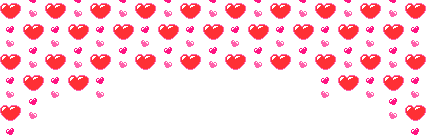



ليست هناك تعليقات:
إرسال تعليق